Zabaldu eta pertsonalizatu CoE Starter Kit osagaiak
Bikaintasun-zentroaren (EEE) irtenbide bakarra ez dago. Enpresa batzuek arau-multzo murriztaileagoa nahiko dute haien erakunderako, beste batzuek erabiltzaileei muga gutxiagorekin arakatzeko aukera eman nahiko dietelarik.
Horregatik, CoE Starter Kit-ak administrazioaren, gobernantzaren eta elikatzeko tresnen planteamenduei abiapuntu bat eskaini nahi die. Hala ere, baliteke kit-a zabaldu beharko duzula zure beharretara egokitzeko, CoE Starter Kit-eko tresnak dauden bezala erabiltzeaz gain.
Arrazoi asko daude CoE Starter Kit-a zabaldu nahi izatearen arrazoiak:
- Aplikazio eta fluxuen metadatu osagarriak atzematea, adibidez, Betetze prozesuaren barruan.
- Aplikazioak eta fluxuak aldatzea lehendik dituzun prozesuetara egokitzeko; adibidez, sortzaileei informazio gehigarria eskaintzea Garatzaileen betetze-zentroan.
- Aplikazioak pertsonalizatzea zure erakundearen marka eta gaiarekin egokitzeko, batez ere Aplikazioen katalogoa bezalako asko erabiltzen diren aplikazioetarako.
- CoE Starter Kit-ak bildutako inbentarioaren gainean aplikazio eta fluxu gehigarriak eraikitzea.
Artikulu honek CoE Starter Kit-a zabaltzeko prestatzen zaitu. Honako hauei buruzko orientazioa eskaintzen du:
- Nola pertsonalizatu CoE Starter Kit osagaiak.
- Nola gehitu zure CoE Starter Kit osagaiak.
- Nola zabaldu eta argitaratu zure pertsonalizazioak.
CoE Starter Kit luzatzean praktika onak ez jarraitzeak nahi gabeko ondorioak ekar ditzake, adibidez, bertsio berritze batean Microsoft ren eguneraketak ez jasotzea.
Zer osagai pertsonaliza ditzaket?
CoE Starter Kit-a nola hedatu azaldu aurretik, hona hemen zer osagai egiten ditugun eta luzatzea gomendatzen ez dugunari buruzko jarraibide batzuk:
- Taulak eta ereduetan oinarritutako aplikazioen onartzen dute bat egitea. Baliabide hauek erraz heda daitezke kudeatu gabeko irtenbide propioa sortuz eta bertan aldaketak eginez (adibidez, eremu berriak gehituz). Bertsio batean, gure aldaketak jasoko dituzu eta zure aldaketak ere mantenduko dituzu.
- Canvas aplikazioek, orri pertsonalizatuek eta hodeiko fluxuek ez dute bateratzea onartzen. Baliabide hauek kudeatu gabeko soluzioan kopia bat sortuz soilik hedatu eta pertsonalizatu daitezke. Bertsio-berritzean, jada ez dituzu gure aldaketak jasotzen, prozesu bat pertsonalizatzeko eta zure erakundera egokitzeko nahita aukera izan beharko lukeena.
- inbentarioa biltzeaz arduratzen duten hodeiko fluxuak ez dira pertsonalizatu behar. Fluxu hauek maiz eguneratzen dira akatsak konpontzeko, datu gehigarriak biltzeko edo errendimendua hobetzeko. Zer inbentarioa bildu behar duzun eskakizun gehigarriak badituzu, sortu eginbide-galdera edo sortu fluxu bereiziak zure eskakizunetarako.
- Power BI aginte-panelek ez dute bateratzea onartzen. Aginte-panelaren kopia bat sortzea gomendatzen dugu, zure txosten pertsonalizatuak sortzea eta CoE-ko panel nagusiaren lan-espazio berean argitaratzea zure administratzaileek esperientzia ezin hobea izan dezaten KoE-ko kitaren txostenen eta zure txosten pertsonalizatuen artean.
Zein da CoE Starter Kit-a zabaltzeko mekanismoa?
CoE Starter Kit-a Microsoft Power Platform-ren gaitasunak erabiliz egindako osagaiez osatuta dago. Luza daiteke Power Platform bera erabiliz. Hurrengo artikuluak zure pertsonalizazioak behar bezala pertsonalizatzeko eta zabaltzeko jarraibideak ematen ditu.
CoE Starter Kit-a kudeatutako soluzio gisa eskuragarri dago. Osagai edo pertsonalizazio berriak kudeatu gabeko soluzio batean sartu behar dira, aldaketen jarraipena egin ahal izateko eta beste ingurune batzuetan zabaldu ahal izateko.
Lortu soluzioei buruzko informazio gehiago:
- Irtenbideen sarrera
- Soluzio-kontzeptuak
- Kudeatutako irtenbideak nola batzen diren
- Erabili irtenbide bat pertsonalizatzeko
- Kudeatu soluzioak Power Apps eta Power Automate
CoE Starter Kit osagai ugariren pertsonalizazioak egiteko asmoa baduzu, erabili kudeatu gabeko soluzio anitz zure luzapenak hobeto antolatzeko eta irtenbide bakoitzaren tamaina murrizteko. Irtenbide arinagoak inplementazio denbora murrizten dute. Ikasi gehiago: Antolatu soluzioak
Garrantzitsua da
CoE Starter Kit osagaien luzapen edo pertsonalizazio guztiak ekoizpenik gabeko ingurune batean egin behar dira kudeatutako ekoizpen-ingurunean zabaldu aurretik.
Zeintzuk dira muga batzuk?
- Fluxu bat kopiatzeko Power Automate "Gorde honela" gaitasuna ez da onartzen ume-fluxuak deitzen dituzten fluxuetan. Fluxuak ume-fluxuekin pertsonalizatzeko modu bakarra kudeatutako soluzio-en fluxua editatzea eta kudeatu gabeko geruza bat sortzea da.
- Canvas aplikazioek, orri pertsonalizatuek eta hodeiko fluxuek ez dute bateratzea onartzen. Baliabide hauek bakarrik hedatu eta pertsonalizatu daitezke zure soluzio kudeatu gabeko kopia bat sortuz.
- Power BI aginte-panelek ez dute bateratzea onartzen.
Soluzio berria sortzea
Kudeatu gabeko soluzio berria sortzea:
Joan make.powerapps.com aukerara.
Joan zure CoE garapen-ingurunera. Erabiltzen ari zaren CoE Starter Kit osagaien kudeatutako soluzioak dagoeneko instalatuta egon beharko lirateke ingurune honetan; adibidez, Bikaintasun Zentroa - Oinarrizko osagaiak eta Bikaintasun Zentroa - Berrikuntzaren atzerapena.
Hautatu Soluzioak.
Hautatu + Soluzio berria.
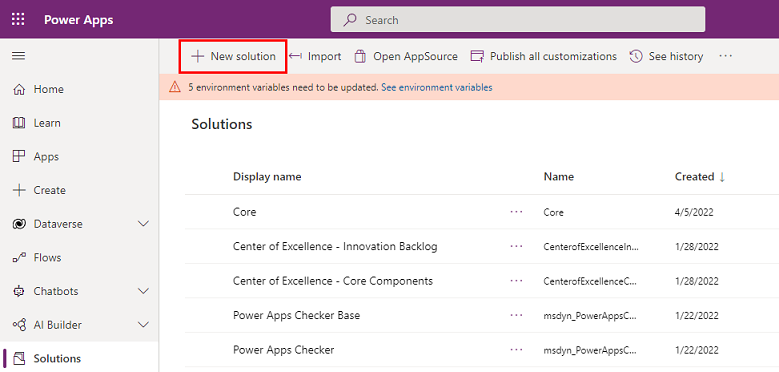
Idatzi Bistaratze izena (adibidez, Contoso CoE Extension), Izena (adibidez, ContosoCoEExtension),Argitaratzailea (autorea zure soluzioarena), eta Bertsioa (utzi 1.0.0.0 zure lehenego soluzioa bada).
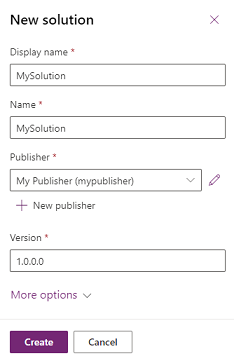
Hautatu Sortu zure soluzioa sortzeko.
Sortu osagaiak soluzioan
Zure soluzio berrian osagai berri bat gehitzeko:
Joan make.powerapps.com aukerara.
Joan zure CoE garapen-ingurunera.
Hautatu Soluzioak.
Aukeratu irtenbide berria.
Hautatu + Berria goiko menuan.
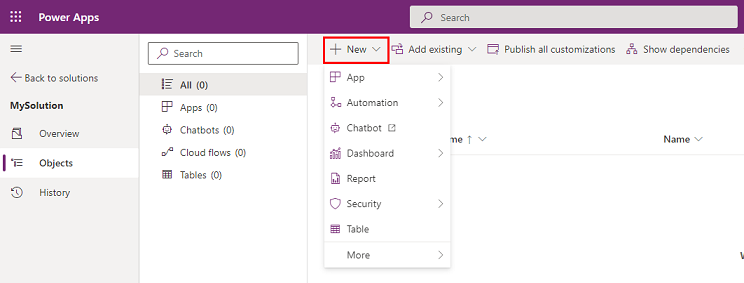
Aukeratu osagai mota osagai hau zure soluzioari gehitzeko.
Garrantzitsua da
Sortu osagai gehigarriak zure soluzioan, lehendik dauden CoE Starter Kit soluzioetan baino, zure argitaletxearen (egilearen) aurrizkia osagaiaren izenari aplikatzeko. Zure argitaletxearen aurrizkiari esker, zure osagaiak CoE Starter Kit-aren osagaietatik bereiz ditzakezu.
Pertsonalizatu CoE Starter Kit osagaiak
Kontuz
CoE Starter Kit kudeatutako soluzio gisa banatzen da eta ez litzateke zuzenean pertsonalizatu behar.
Osagai gehienak pertsonalizatu daitezke osagaia bikoiztu eta kopia pertsonalizatuz. Salbuespen bakarra da gehitzea eremu berriak existitzen den taula batean.
Jarraian, CoE Starter Kit-aren osagai nagusietako batzuk pertsonalizatzeko eta hedatzeko adibide arruntak daude.
Oihal aplikazio baten kopia bat sortzea
Gehitu mihise aplikazioa zure kudeatu gabeko soluziora:
Joan make.powerapps.com aukerara.
Joan zure CoE garapen-ingurunera.
Joan Soluzioak atalera.
Hautatu soluzioa.
Hautatu + Gehitu existitzen dena.
Hautatu Aplikazioa>Mihise aplikazioa.
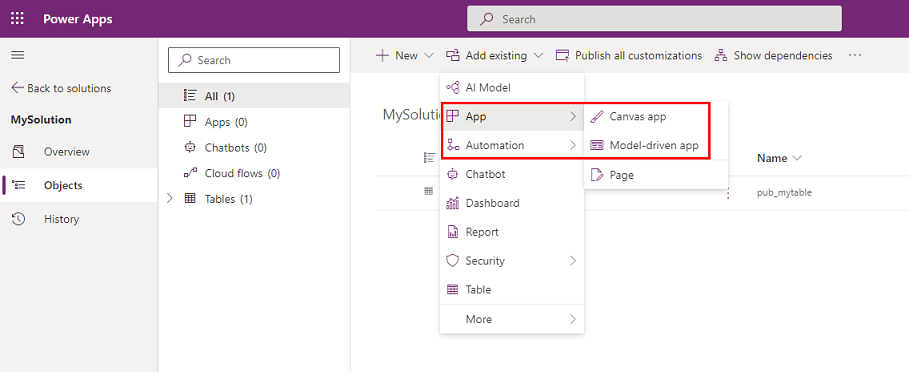
Bilatu pertsonalizatu nahi duzun mihise-aplikazioa eta hautatu Gehitu zure soluziora gehitzeko.
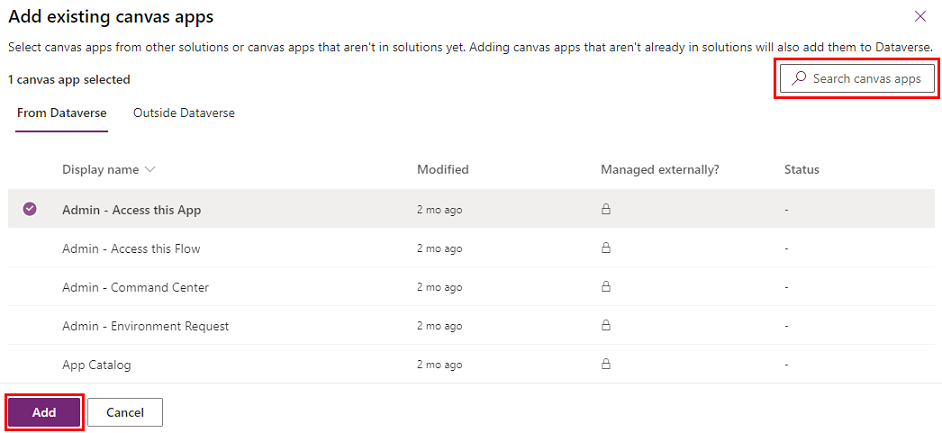
Ondoren, sortu kopia bat mihise aplikazioarena:
Hautatu mihise aplikazioa zure soluzioan eta hautatu Editatu.
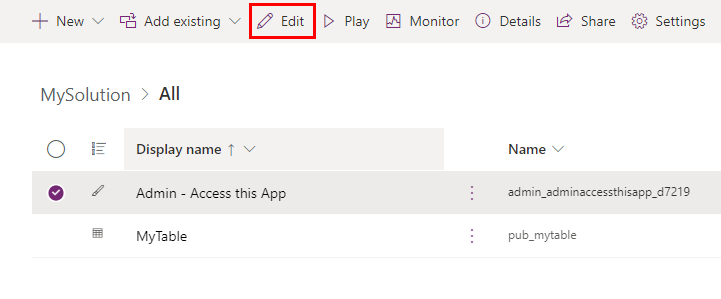
Aplikazioa irekita dago Power Apps Studio.
Ireki eskuineko izkinan dagoen gordetzeko menua beherako gezian klik eginez eta hautatu Gorde honela
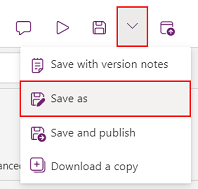
Aldatu aplikazioaren izena (adibidez, gehitu aurrizki bat) eta hautatu Gorde.
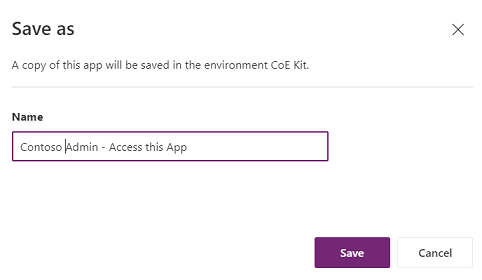
Itzuli zure irtenbidera—aplikazioaren kopia zerrendan bistaratzen da (zure argitaletxearen aurrizkiarekin).
Kendu jatorrizko aplikazioa zure irtenbidetik, hautatu aplikazioa eta, menuan, hautatu Kendu eta gero Kendu irtenbidetik.
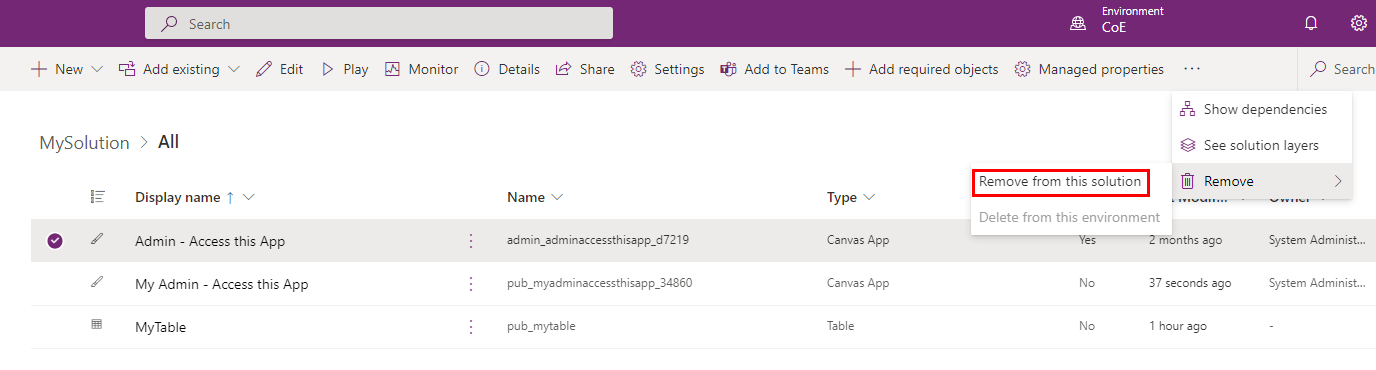
Egiaztatu kopiatu duzun CoE soluzioko aplikazioak ez duela kudeatu gabeko geruza sortu. Hala egiten badu, kendu kudeatu gabeko geruzak jatorrizko aplikazioaren eguneraketak jasotzen jarraitzeko. Baliteke zure aldaketekin alderatu nahi izatea.
Orain segurtasunez edita dezakezu zure kopia.
Oharra
Mihise-aplikazio baten kopia bat sortzeak, hura zabaltzeko eta pertsonalizatzeko, esan nahi du ez duzula aplikazio honen eguneratzerik jasoko bertsio-berritzean.
Hodeiko fluxuekin lan egitea
Kontuz
- Produktu-muga bat dela eta, ezin duzu sortu haur-fluxuak abiarazten dituen hodei-fluxu nagusien kopiarik. CoE Starter Kit fluxu gehienek umeen fluxuak erabiltzen dituzte.
- Hodeiko fluxuen pertsonalizazioak egin daitezke lehendik dauden fluxuetan kudeatu gabeko moduan.
- Kudeatu gabeko aldaketek lehentasuna izango dute kudeatutakoen aurrean; beraz, fluxu pertsonalizatuak ez dira eguneratuko CoE berritze baten barruan.
- Ikasi gehiago: Soluzioaren geruzak
Pertsonalizatu existitzen den fluxua:
Joan make.powerapps.com aukerara.
Joan zure CoE garapen-ingurunera.
Joan Soluzioak atalera.
Hautatu CoE StaterKit irtenbidea, adibidez, Bikaintasun Zentroa - Oinarrizko osagaiak.
Hautatu Hodei-fluxuak
Hautatu edo bilatu pertsonalizatu nahi duzun fluxurako.
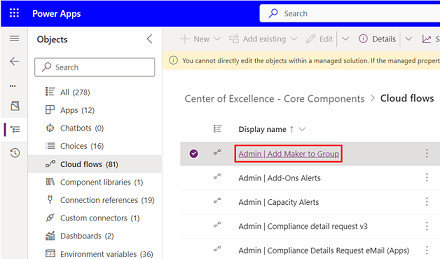
Sakatu Gorde honela
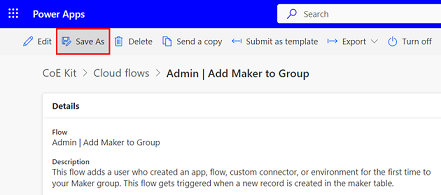
Aldatu fluxuaren izena (adibidez, gehitu aurrizki bat) eta hautatu Gorde.
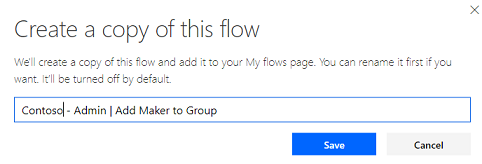
Ireki fluxua kopiatu nahi duzun zure soluzioa
Hautatu Gehitu lehendik dagoen>Automatizazioa>hodeiko fluxu.
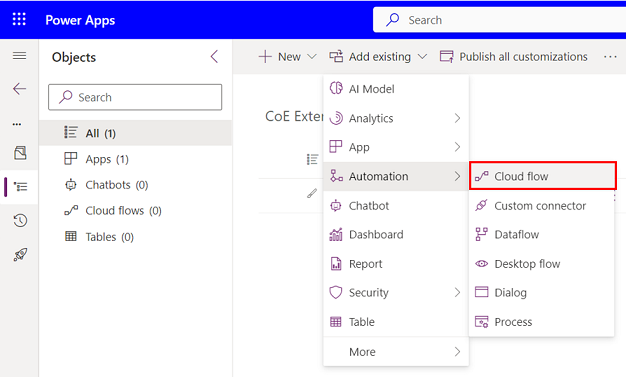
Hautatu Kanpoa Dataverse eta hautatu sortu berri duzun fluxuaren kopia
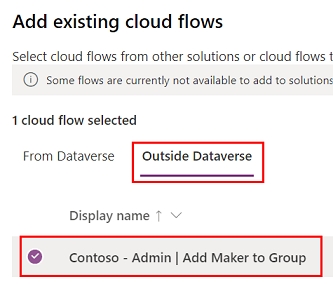
Hautatu fluxua kudeatu gabeko soluzioan
Sakatu Gorde honela
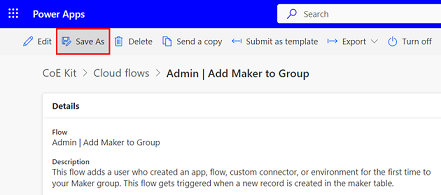
Egin klik Editatu botoian fluxua pertsonalizatzen hasteko.
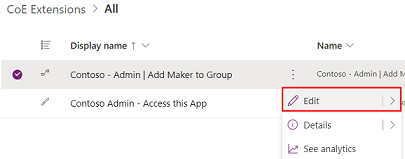
Egiaztatu kopiatu duzun CoE soluzioaren fluxuak ez duela kudeatu gabeko geruza sorturik. Hala egiten badu, kendu kudeatu gabeko geruzak jatorrizko fluxuaren eguneraketak jasotzen jarraitzeko.
Oharra
Hedatzeko eta pertsonalizatzeko hodeiko fluxu baten kopia bat sortzeak esan nahi du ez duzula hodeiko fluxu honen eguneratzerik jasoko bertsio berritze batean.
Ereduetan oinarritutako aplikazioekin lan egitea eta Dataverse taulak hedatzea
Sortu zure ereduan oinarritutako aplikazioa lehendik dagoena zabaldu beharrean, zure aldaketak bertsio berritze batek eragin ez ditzan. Ikasi gehiago: Ereduetan oinarritutako aplikazioa eraikitzearen informazio orokorra hurrengoarekin Power Apps
Konfiguratu ereduan oinarritutako aplikazio berri bat
Lehenik, sortu ereduetan oinarritutako aplikazio berria:
- Joan make.powerapps.com helbidera
- Joan zure CoE garapen-ingurunera.
- Joan Soluzioak atalera.
- Hautatu soluzioa.
- Hautatu + Berria.
- Hautatu Aplikazioa>Ereduetan oinarritutako aplikazioa.
- Sartu Izena eta sakatu Sortu.
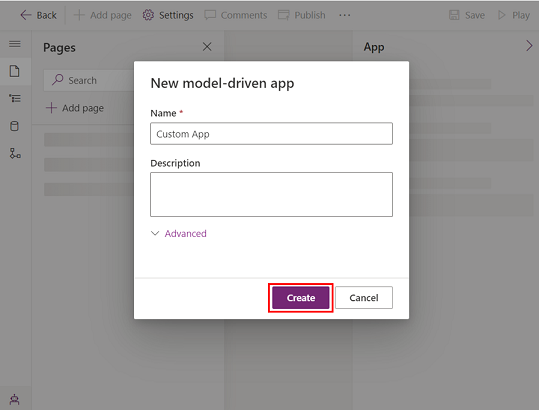
Ondoren, konfiguratu ereduan oinarritutako aplikazio berri bat:
- App Designer, erabili menua zure aplikazioaren osagaiak hautatzeko.
- Konfiguratu aplikazioaren nabigazioa (gunearen mapa) zure aplikazioaren menuko elementuak erakusteko taldeak eta azpieremuak zehaztuz.

- Konfiguratu zer motatako edukia gehitu nahi duzun aplikazioari, hala nola, taulak, aginte-panelak eta estekak.
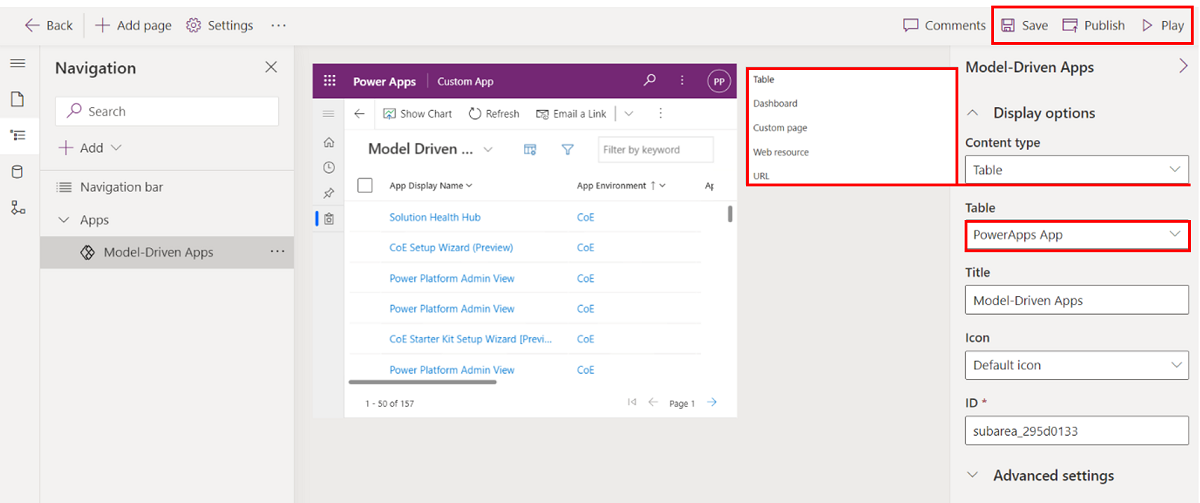
- Hautatu Gorde eta Argitaratu.
- Hautatu Play aplikazioa probatzeko.
Lehendik dauden orri pertsonalizatuak ere gehi ditzakezu zure ereduan oinarritutako aplikaziora. Orriak pertsonalizatuak dira CoE Starter Kit-eko aplikazio gehienen atzean dauden elementuak, eta zure ereduetan oinarritutako aplikaziora ekar ditzakezu zure administratzaile eta arduradunentzako esperientzia oso egokituak eta zuzenduak sortzeko.
Hau egin nahi duzun arrazoi batzuk daude:
- CoE Starter Kit-eko aplikazio batzuek eginbide ezberdin batzuk biltzen dituzte aplikazio nagusiaren nabigazioan orrialde pertsonalizatu desberdinak sartuz, hala nola Nurture apps - Makers. Ez badituzu eginbide guztiak erabili nahi, zure aplikazioa sortu eta nabigazioan erabili nahi dituzun funtzioen orri pertsonalizatuak soilik sartu nahi dituzu.
- CoE Starter Kit-eko aplikazio batzuek pertsona bera dute helburu, baina funtzionaltasuna aplikazio ezberdinetan banatzen da. Adibidez, Power Platform Admin View eta CoE Admin Command Center administratzaileek erabiliko dituzten aplikazioak dira. Baliteke bi aplikazioak aplikazio bakarrean konbinatu nahi izatea. Hori egin dezakezu ereduetan oinarritutako aplikazio propioa sortuz eta orri eta taula pertsonalizatu guztiak aplikazio bakarrean sartuz.
- CoE Starter Kit-erako zure eginbide eta luzapenak orri pertsonalizatu gisa sortu badituzu eta CoE Starter Kit-aren eginbideekin konbinatu nahi badituzu erabiltzailearen esperientzia ezin hobea izateko, aukerarik onena zure ereduetan oinarritutako aplikazioa sortzea izan daiteke. Zure orri pertsonalizatuak eta CoE Starter Kit orri pertsonalizatuak sar ditzakezu nabigaziora.
- Zure ereduetan oinarritutako aplikazioa sortu baduzu, hautatu + Gehitu orria.
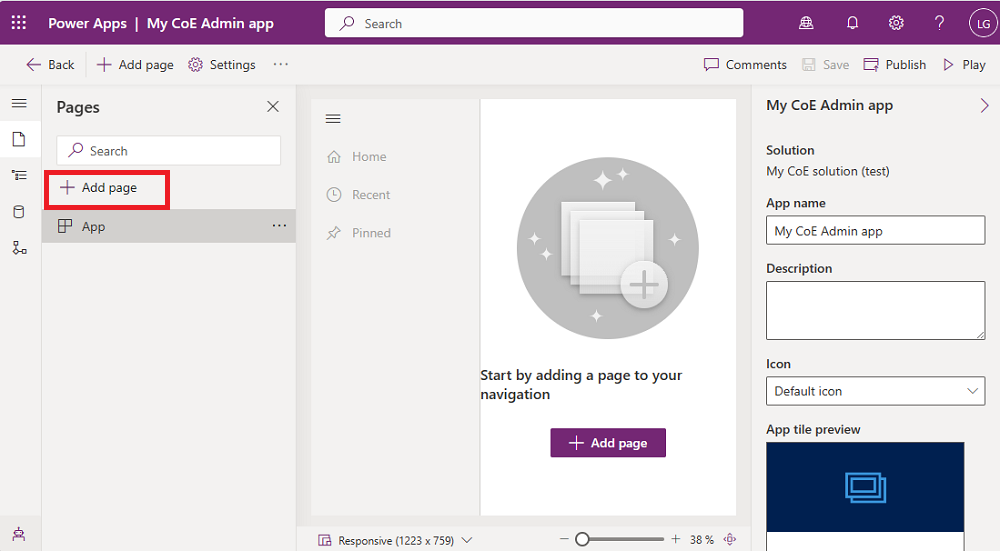
- Hautatu Orri pertsonalizatua.
- Hautatu Erabili lehendik dagoen orri pertsonalizatu bat eta hautatu gehitu nahi dituzun orriak.
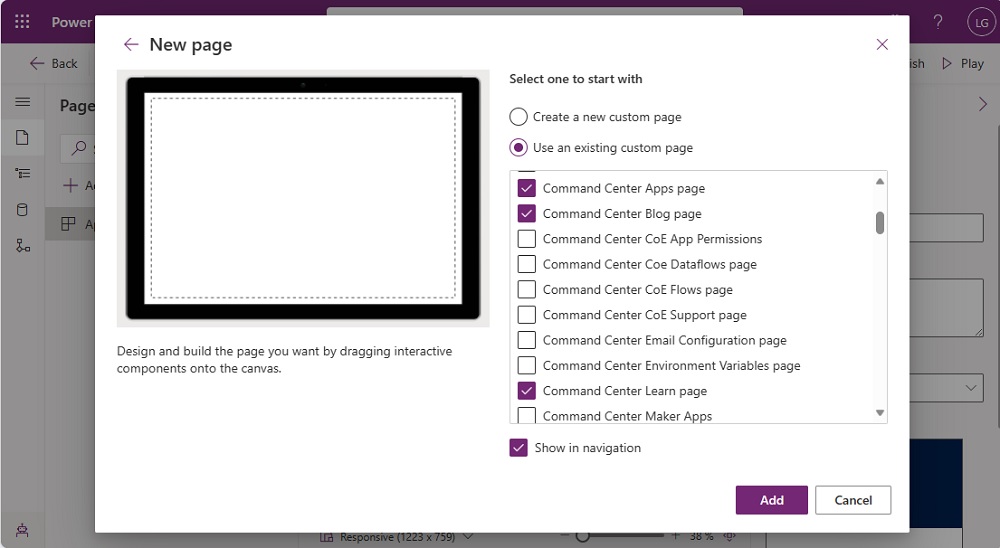
- Eduki osagarriak ere gehi ditzakezu, hala nola, taulak, aginte-panelak eta estekak.
- Hautatu Gorde eta Argitaratu.
- Hautatu Play aplikazioa probatzeko.
Gehitu zutabe berria existitzen den taula batera
Hasi eremua gehitu nahi duzun taula gehituz, jada ez badago zure soluzioan:
Joan make.powerapps.com aukerara.
Joan zure CoE garapen-ingurunera.
Joan Soluzioak atalera.
Hautatu soluzioa.
Hautatu Gehitu lehendik dagoen>Taula.
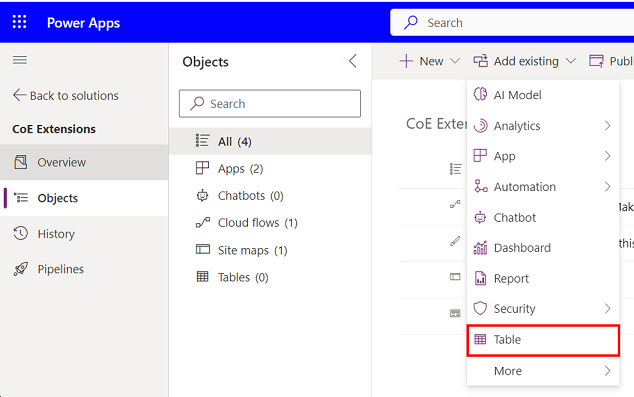
Bilatu gehitu nahi dituzun taulak eta hautatu Hurrengoa.
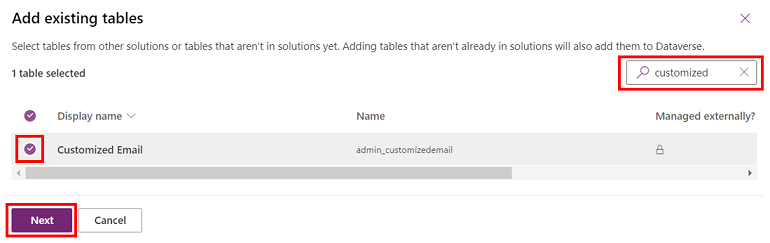
Garrantzitsua da
Eremu berriak bakarrik gehitu nahi badituzu eta ez badituzu aldatu taularen ikuspegiak eta inprimakiak, ez egiaztatu metadatuak edo sartzeko aukerak. objektuak.
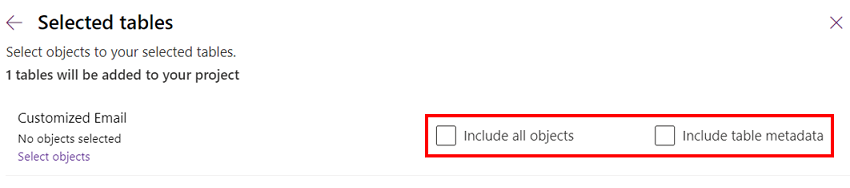
Hautatu Gehitu.
Gero, gehitu beste eremu bat:
Hautatu soluzioari gehitu berri duzun taula.
Atalean, Zutabeak fitxan, hautatu, Gehitu zutabea.
Bete inprimakia zure eremu berriaren xehetasunekin, hala nola izena eta datu-mota, eta hautatu Eginda.
Hautatu Gorde taula ikonoa pantailako behe-eskuinean.
Pertsonalizatu existitzen den inprimakia
Inprimakiak ereduak gidatutako aplikazio eta atarietan erabiltzen dira taulako datuak errendatzeko. Inprimakiek bateratze portaera onartzen dute.
Inprimaki-bateratzea atalka banatzen da. Elementu berriak lehendik dagoen fitxan edo atal batean gehitzen dituzunean, aldaketek elementuak kudeatutako geruzetatik eragin edo ezkutatu ditzakete, baita kudeatutako elementua eguneratzen denean ere. Portaera hau zure pertsonalizazioarekin sartzen ari zaren kudeatu gabeko geruzaren azpian dagoelako gertatzen da. Ez baduzu nahi eragitea edo ezkutatzea kudeatutako elementuak inprimakian, gomendatzen dizugu barne hartzea zure elementu berriak edukiontzi elementu berrien barruan, esaterako, sekzioa edo fitxa.
Lortu informazio gehiago: Bateatu inprimakien pertsonalizazioak
Gehitu inprimakiari lotutako taula zure soluzioan:
Joan make.powerapps.com aukerara.
Joan zure CoE garapen-ingurunera.
Joan Soluzioak atalera.
Hautatu soluzioa.
Hautatu Gehitu lehendik daudenak.
Aukeratu Taula.
BIlatu gehitu nahi duzun taularako eta hautatu Hurrengoa.
Hautatu Gehitu.
Gehitu pertsonalizatu nahi duzun inprimakia:
Urrats hauek behar dira bakarrik lehendik dagoen taula zure soluzioan gehitzen duzunean taularen objektu guztiak gehitu gabe
Soluzio-esploratzailean, hautatu inprimakia gehitu nahi duzun taula eta, ondoren, hautatu Inprimakiak
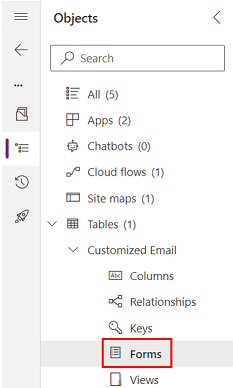
Hautatu Gehitu lehendik dagoen inprimakia
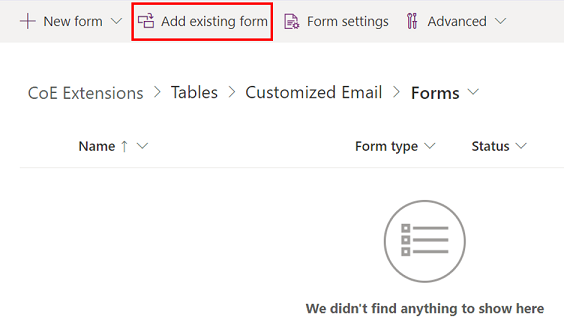
Hautatu pertsonalizatu nahi dituzun inprimakiak eta hautatu Gehitu
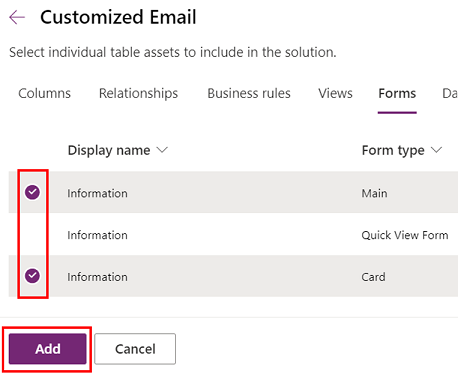
Pertsonalizatu inprimakia:
Hautatu taula eta gero hautatu Inprimakiak.
Hautatu ... eta gero hautatu Editatu inprimakia inprimakia editatzeko.
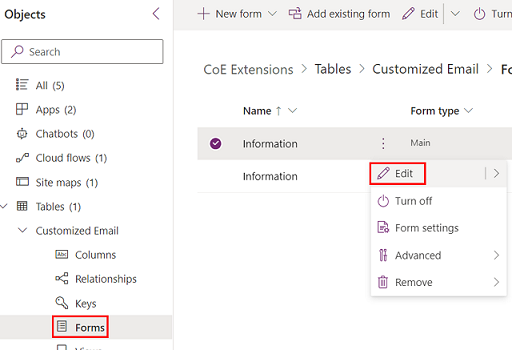
Oharra
Zure pertsonalizazioaren helburuaren arabera, inprimaki berri bat ere sor dezakezu edo lehendik dagoen inprimakia bikoiztu.
Gehitu inprimaki berria ereduetan oinarritutako zure aplikaziora:
Inprimaki berri bat sortu baduzu edo lehendik dagoen inprimakia bikoiztu baduzu, hasi zaharra desgaitu, ager ez dadin.
Jatorrizko formularioan, hautatu ... eta, gero, hautatu Kendu inprimakia irtenbide honetatik.
Hautatu Inprimakiaren ezarpenak.
Ziurtatu inprimaki berriaren ezarpenak behar bezala konfiguratuta daudela, besteak beste, Eskaera eta Segurtasun rolak.
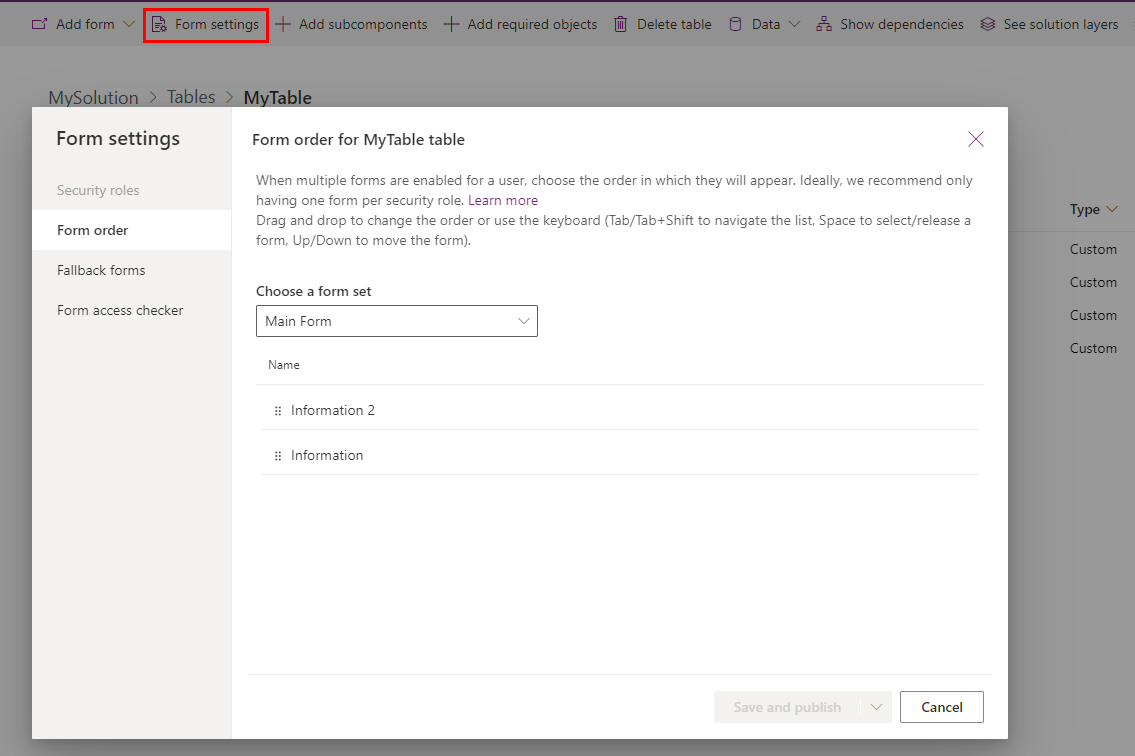
Gehitu zure inprimaki berria ereduetan oinarritutako zure aplikaziora Aplikazio-diseinatzailean.
Pertsonalizatu ikuspegia
Ikuspegiak ereduetan oinarritutako aplikazioetan erabiltzen dira taulako datuak zerrenda gisa bistaratzeko.
Ikasi gehiago: Sortu eta editatu ikuspegiak
Gehitu inprimakiari lotutako taula zure soluzioan:
Joan make.powerapps.com aukerara.
Joan zure CoE garapen-ingurunera.
Joan Soluzioak atalera.
Hautatu soluzioa.
Hautatu Gehitu lehendik daudenak.
Aukeratu Taula.
BIlatu gehitu nahi duzun taularako eta hautatu Hurrengoa.
Hautatu Gehitu.
Gehitu pertsonalizatu nahi duzun ikuspegia:
Urrats hauek behar dira bakarrik lehendik dagoen taula zure soluzioan gehitzen duzunean taularen objektu guztiak gehitu gabe
Soluzio-esploratzailean, hautatu ikuspegia gehitu nahi duzun taula eta, ondoren, hautatu Ikuspenak
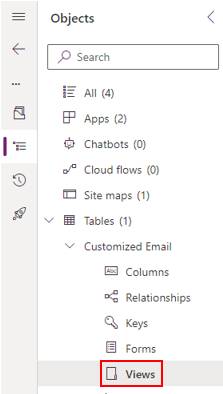
Hautatu Gehitu lehendik dagoen ikuspegia
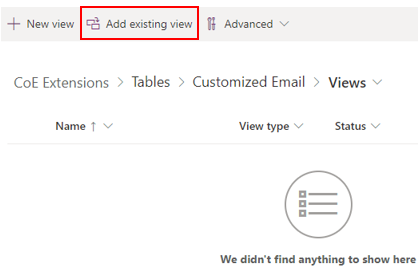
Hautatu pertsonalizatu nahi dituzun ikuspegiak eta hautatu Gehitu
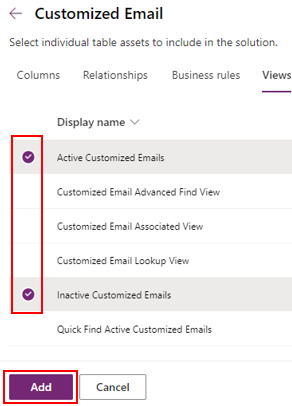
Pertsonalizatu ikuspegia:
Hautatu taula eta, ondoren, hautatu Ikuspegiak.
Hautatu ... eta gero hautatu Editatu ikuspegia ikuspegia editatzeko.
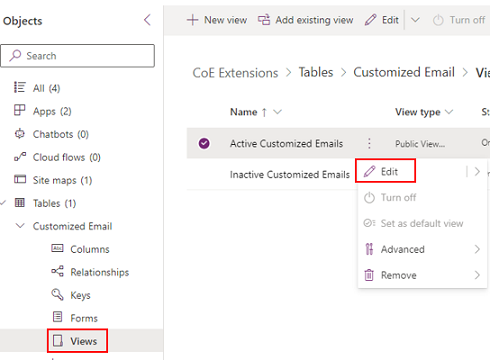
Oharra
Zure pertsonalizazioaren helburuaren arabera, ikuspegi berri bat ere sor dezakezu edo lehendik dagoen ikuspegia bikoiztu.
Gehitu ikuspegi berria ereduetan oinarritutako zure aplikaziora:
- Ikuspegi berri bat sortu baduzu edo lehendik dagoen ikuspegia bikoiztu baduzu, hasi zaharra desgaitu, ager ez dadin.
- Jatorrizko ikuspegian, hautatu ... eta, gero, hautatu Kendu ikuspegi irtenbide honetatik.
- Gehitu zure ikuspegi berria ereduetan oinarritutako zure aplikaziora Aplikazio-diseinatzailean.
Pertsonalizatu ereduak gidatutako aplikazio sistemaren panela
Panelak ereduetan oinarritutako aplikazioetan erabiltzen dira taulako datuak osagai grafiko gisa bistaratzeko.
Ikasi gehiago: Sortu edo editatu modeloek gidatutako aplikazioen panelak
Sistemaren panelak ezin dira bikoiztu sistemaren panel gisa.
Bi aukera daude panel hauek pertsonalizatzeko:
(Gomendatutako aukera) Zure garapen-ingurunean, sortu sistemaren panel berria eta berrerabili CoE Starter Kit-en paneletako osagaiak.
Zuzenean zure produkzio-ingurunean, arbel pertsonala sor dezakezu sistemako paneletik eta, ondoren, taldearekin partekatu.
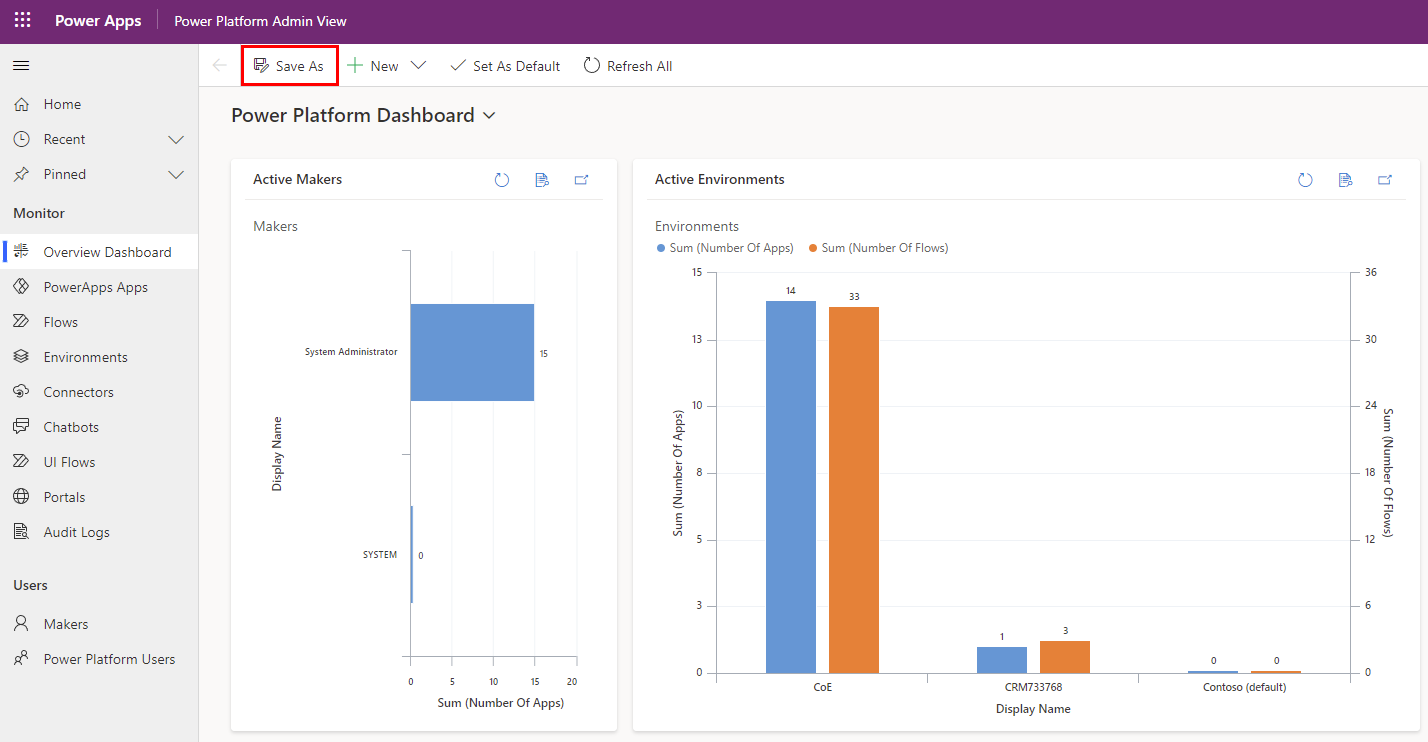
Zabaldu eta argitaratu zure pertsonalizazioak
Inplementatu irtenbidea zure pertsonalizazioekin kudeatutako soluzio gisa proba eta ekoizpen inguruneetarako.
Ikasi gehiago: Inplementatu osasuntsuak proiektuak eta soluzioa ALM
Demagun ALM Accelerator for Power Platform erabiltzea zure inplementazioak kudeatzeko.